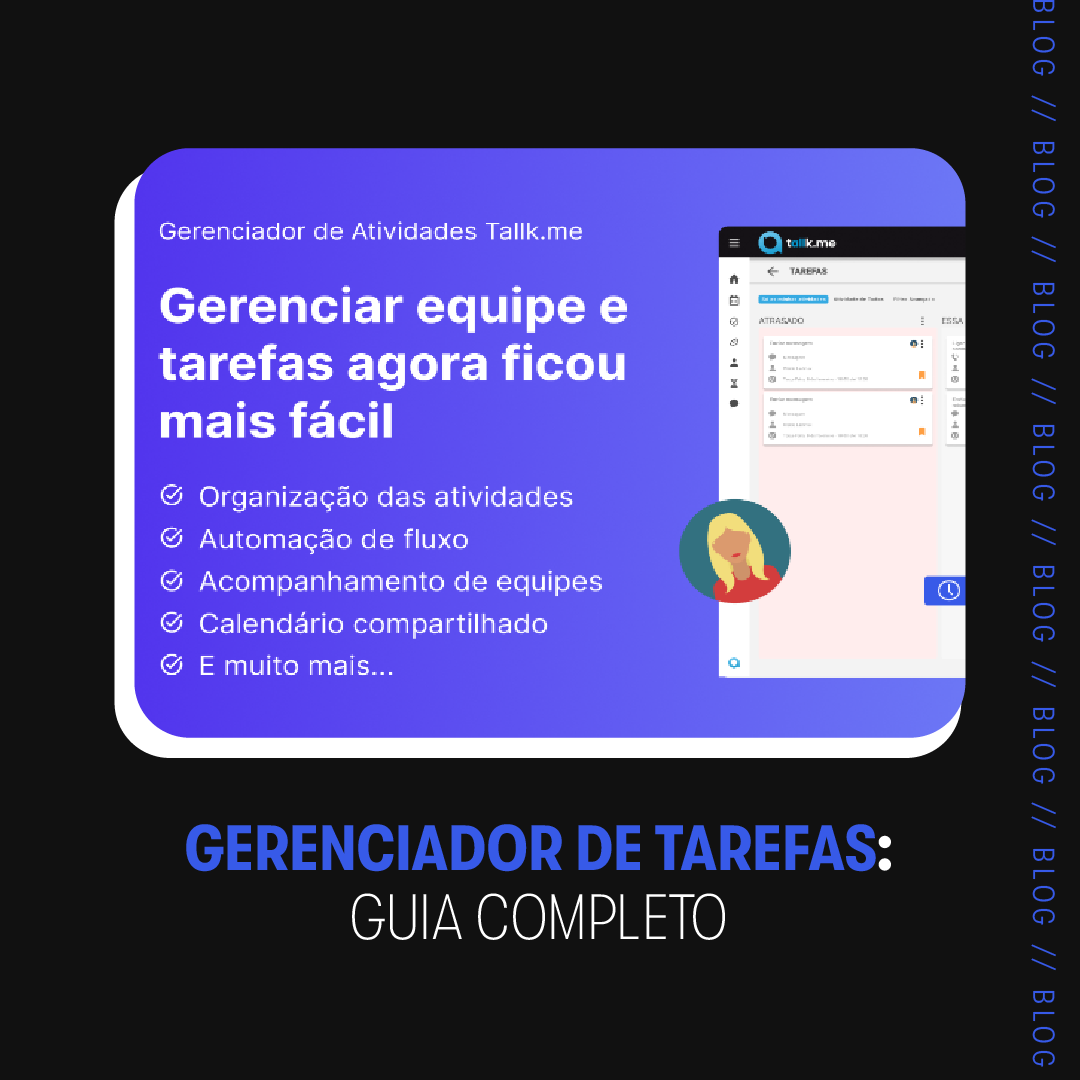Primeiramente, uma das formas de conseguir contratar o serviço do WhatsApp Business API é por meio dos provedores de solução. O GupShup é um deles que já é homologado em nossa plataforma. Todavia, depois de contratado e aprovado, você poderá integrar o seu WhatsApp Business API na nossa plataforma e realizar os seus atendimentos. Porém, abaixo iremos te dar o passo a passo de como criar sua conta na GupShup e ativar sua API Oficial do WhatsApp!
Ou seja, observe abaixo no processo que você tem a possibilidade de escolher entre duas etapas para a criação da sua conta, escolha entre A ETAPA 2 ( quando você tem uma conta no facebook business já verificada) OU A ETAPA 3 ( quando você não tem uma conta verificada no facebook business) para seguir com a solicitação do seu número junto ao Facebook.
Este tutorial foi dividido em 3 etapas principais para facilitar a compreensão:
1 – Como criar uma conta na Plataforma GupShup
2 – Processo de solicitação do número do WhatsApp Business API – Usado apenas após sua conta no gerenciador do facebook já tenha sido verificado*
OU
3 – Processo de solicitação do número do WhatsApp Business API – Usado quando você não tem sua conta do Facebook verificada*.
Nesse sentido,lembrando que, para utilizar o seu número de WhatsApp convencional ou Business e deseja migrar ele para a API Oficial do WhatsApp, é necessário que antes de submetê-lo à GupShup, você exclua a conta de WhatsApp cujo esse número está associada. Todavia, então se deseja migrar um número de Whats, sugerimos que você utilize a etapa 1 e 2, pois vai garantir que seu número não tenha restrições de uso e consiga utilizar normalmente. Ou seja, lembrando que se sua conta do Facebook já estiver verificada, muito possivelmente seu número de WhatsApp ficará parada por poucos minutos após exclusão da conta no celular e ativação na GupShup.
Clique aqui e entenda como excluir sua conta de Whatsapp no aplicativo antes de inserir na GupShup.
1ª ETAPA – Como criar uma conta na plataforma GupShup
– Além disso, o cadastro poderá ser realizado dentro do site da GupShup. Logo, acesse o endereço https://www.gupshup.io/developer/home
– Portanto, no canto superior da página, clique em Login/Sign up

– A GupShup só permite a realização do cadastro utilizando uma conta do Google, GitHub ou Facebook. Escolha uma dessas 3 opções para prosseguir. Aconselhamos que dê preferência para do Facebook, pois você precisará dela mais pra frente!

– Após isso, imediatamente você será redirecionado para a tela inicial da plataforma GupShup. O próximo passo a ser feito será criar um aplicativo, pois é através dele que o WhatsApp poderá ser utilizado. Para tanto, clique em qualquer um dos dois botões indicados na imagem:

– Em seguida clique em Access API, já que a integração se trata do WhatsApp Business API

Os próximos passos serão o preenchimento de algumas informações. Estão divididos em 3 steps:
- Step 1
Nome para identificação do Aplicativo: dê um nome para o seu novo aplicativo criado. Ele precisa ter no mínimo 6 caracteres e não pode conter espaço nem caracteres especiais. Feito isso clique em Submit.

- Step 2
Aqui será exibido algumas políticas de mensagens e outras informações do seu aplicativo. Navegue até o final da página e siga os passos conforme a imagem:
1- Deixe o botão inativo (posicionado para a esquerda)
2- Clique em Next

- Step 3
Aqui você verá informações e configurações importantes da sua conta. Nessa parte, é possível realizar ações como cadastrar suas mensagens modelo e coletar dados para integrar o WhatsApp Business API o Tallkme. Mas no momento, não é necessário realizar nenhum procedimento aqui.
Sendo assim, pule esta etapa e clique em Go to Dashboard

Pronto! Até aqui, criamos a sua conta e seu app dentro da GupShup. É através desse app que o WhatsApp Business API será acessado.
O próximo passo do processo é solicitar a aprovação do seu número para o modelo Business API.
2ª ETAPA – Processo de solicitação do número do WhatsApp Business API – Usado apenas após sua conta no gerenciador do facebook já tenha sido verificado*
1- No dashboard da plataforma GupShup, você verá um bloco que representa o app que acabamos de criar. Dentro dele, tem um botão intitulado Go Live. Clique nele.

2- Um popup se abrirá. Nele contém informações do que você precisará fazer. A página original está em inglês, mas no print abaixo está traduzido para melhor compreensão:

Como foi mostrado acima, seguir estas etapas são de extrema importância para adquirir o número.
- O primeiro passo é ter uma conta no Gerenciador de Negócios no Facebook. Caso ainda não possua, clique neste link para criá-la.
- Sobre o número do telefone que você irá submeter ao WhatsApp, ele deve seguir estas diretrizes. O mesmo vale para as diretrizes do nome de exibição (que ficará visível ao seu cliente).
Em seguida, lembrando também que, para utilizar o seu número de WhatsApp convencional ou Business no modelo Business API, é necessário que antes de submetê-lo à GupShup, você exclua a conta de WhatsApp cujo esse número está associada (para isso, entre no WhatsApp no seu smartphone > Configurações > Conta > Apagar minha conta). Ou seja, caso seja um número novo, que não tem ainda conta de WhatsApp em celular ou API Oficial, você poderá seguir adiante!
Clique aqui e entenda como excluir sua conta de WhatsApp no seu aplicativo de celular.
Após seguir os passos descritos no popup, clique em I am ready (estou pronto).
Preenchimento dos dados no formulário
A partir daqui, você precisará preencher corretamente o formulário disponibilizado pela GupShup. Essa informações também serão imprescindíveis para a aprovação do seu número:
- Seleção do país e visualização da tabela de preços
No campo Select destination country to know respective WhatsApp fee, você deverá escolher o país onde será utilizado o WhatsApp. Feito isso, logo abaixo será disponibilizado os valores cobrados por mensagem trafegada. Clique em Next para o próximo passo.
- Detalhes da conta
Aqui serão solicitados maiores detalhes da sua empresa e meios para que a GupShup possa entrar em contato com você durante o processo de aprovação do número:

1- Contact Details (Detalhes do contato)
- Digite um endereço de email para contato. Ele será o email que ficará visível no perfil do seu whatsapp.
- Insira o nome da pessoa responsável pela comunicação com a GupShup.
- Coloque o número de telefone desse responsável, para caso a GupShup precise entrar em contato via telefone.
2- Business Details (Detalhes da empresa)
- Digite o nome da sua empresa. Lembrando que ele deve estar de acordo com as diretrizes do WhatsApp. Você pode conferir clicando nesse link.
- Selecione o ramo da sua empresa. Para ter o número aprovado, o seu ramo de negócio também precisa seguir as políticas comerciais do WhatsApp.
- Selecione o país onde a sede da sua empresa está localizada.
Official Address (Endereço da empresa)
- Insira o endereço completo da sua empresa (ficará visível no seu perfil)
3- Other Details (Outros detalhes)
- Insira a URL da fanpage da sua empresa no Facebook, juntamente com o país.
Prévia
Aqui você verá uma prévia de todas as informações preenchidas anteriormente. Também chegará um email de confirmação no endereço inserido em Contact Email (no seu email para contato). É importante você checar a caixa de entrada do email e verificá-lo, pois do contrário não conseguirá avançar para os próximos passos. Clique em Confirma.

Antes de passar para o proximo passo, caso você esteje migrando um número que já esta cadastrado em seu WhatsApp no celular ou emulador,embrando que, é necessário que antes de submetê-lo à GupShup, você exclua a conta de WhatsApp cujo esse número está associada no seu celular. Então se deseja migrar um número de WhatsApp, sugerimos que você utilize a etapa 1 e 2, pois vai garantir que seu número não tenha restrições de uso e consiga utilizar normalmente. Lembrando que se sua conta do Facebook já estiver verificada, muito possivelmente seu número de WhatsApp ficará parada por poucos minutos após exclusão da conta no celular e ativação na GupShup.
Clique aqui e entenda como excluir sua conta de Whatsapp no aplicativo antes de inserir na GupShup.
Setup WhatsApp account (Configurar conta do WhatsApp)
Nesta etapa, você precisará inserir 3 informações:
1- ID do seu Gerenciador de Negócios do Facebook; (Clique aqui para saber onde encontrar seu ID)
2- Número do telefone ativo o WhatsApp na GupShup;
3- Nome da sua empresa. Esse nome ficará visível para o seu cliente quando você ou ele iniciar uma comunicação via WhatsApp

Na quarta etapa, você precisará aprovar dentro da sua conta do Facebook (basta clicar em Go to facebook and approve). É como se fosse uma espécie de confirmação. Após realizar a aprovação, clique no botão amarelo I have approved.

• Get WhatsApp Approvals (Obter aprovação do WhatsApp)
Nessa etapa serão mostradas as informações preenchidas na etapa anterior, além de uma mensagem informando que, a GupShup entrará em contato com você assim que seu número for aprovado. Portanto, basta aguardar. Clique em Go To Dashboard.

Ao retornar ao Dashboard, seu numero estará com status de aguardando aprovação (Awaiting Approval). Assim que aprovado, o botão mudará para Live. Basta clicar nele e realizar as confirmações necessárias (via sms ou telefone)
Se seu número de Whats, for um número virtual da Brasil Connecting, e você não sabe como configurar para receber o código de verificação via telefone, clique aqui e apreenda agora mesmo!

Pronto! Agora você já poderá integrar seu WhatsApp dentro do Tallk.me e realizar os seus atendimentos! Clique aqui para saber como realizar esse procedimento.
3ª ETAPA – Processo de solicitação do número do WhatsApp Business API – Usado quando você não tem sua conta do Facebook verificada
Importante: para o processo de solicitação do número é fundamental que você tenha uma conta no Gerenciador de Negócios no Facebook e que a mesma seja Verificada em até 30 dias após esse processo que você acaba de fazer de pré liberação do número pelo facebook. Do contrário, esse número pode ser rejeitado pelo WhatsApp e sua conta na API Oficial excluída.
Caso você opte por fazer esse processo de pré-liberação do número do WhatsApp, antes da sua conta verificada, fique ciente que tem algumas limitações e que você precisa seguir os processos de liberação em até 30 dias após inclusão do numero na API Oficial.
Clique aqui para saber quais as limitações que você terá caso utilize o WhatsApp API OFICIAL nesta modalidade rápida , antes da verificação da sua conta do Facebook
1- No dashboard da plataforma GupShup, você verá um bloco que representa o app que acabamos de criar. Dentro dele, tem um botão intitulado Go Live. Clique nele.

2- Um popup se abrirá. Nele contém informações do que você precisará fazer. A página original está em inglês, mas no print abaixo está traduzido para melhor compreensão:
3 – Faça o login com sua conta do Facebook onde você configurou seu Business ID

4 – Abrirá um pop-up com login da sua conta do facebook, nele clique em continuar na sua Conta do facebook

5 – Agora clique em “começar”

6 – Clique em “continuar” pra dar acesso a Gupshup a sua conta do Facebook

7 – Selecione aqui a sua conta empresarial que associada a essa conta de WhatsApp Business, criada agora! Observe que você pode ter mais de uma conta empresarial no seu perfil pessoal, então escolha a conta correta!

8 – Clique em criar uma nova conta de WhatsApp Business, digite o nome da sua empresa, e o fuso horário, marque “GMT-03:00 America/São Paulo” e clique em “continuar”

9 – Configuramos sua conta com sucesso! Clique agora em “ir para etapa 2”

10 – Nessa etapa, digite o nome da sua empresa, como você deseja que seu cliente veja no seu perfil de WhatsApp ( Veja as diretrizes de nome em saiba mais).
Insira também seu site. É muito importante que seu nome empresarial , esteja explicito em seu site, para que o Facebook te libere a validação da sua conta posteriormente.

11- Colque a categoria da sua empresa

12 – Cadastre agora o seu número de telefone que utiliza o WhatsApp. Esse número receberá no próximo passo uma código de verificação ou por SMS ou por ligação.
Caso você esteja fazendo uma migração de um número que você já utiliza em seu celular, você primeiro nesse momento precisa entrar em seu celular e apagar a conta de WhatsApp dele cadastrado. Clique aqui para saber como fazer isso

13 – Escolha agora qual a forma que você deseja receber o código de verificação e clique em “Enviar código”
- Por SMS – Apenas para números moveis, pois número fixo não recebe SMS
- Por ligação – Normalmente utilizado para confirmar números fixo que não recebe SMS
Caso esteja configurando seu WhatsApp em um Número virtual contratado com a Brasil Connecting e deseja colocar ele tocando em seu ramal, clique aqui pra saber como fazer!

14 – Receba o código por SMS ou Ligação e insira aqui para finalizar o processo

15 – Pronto, sua conta de WhatsApp API Oficial ativou!
Agora você já pode cadastrar ele no seu Tallk.me, para saber como fazer isso clique aqui

Vá para o passo 4
Este artigo foi útil para você, como criar sua conta na GupShup e ativar sua API Oficial do WhatsApp